Sommaire
| Solutions réalisables | Dépannage étape par étape |
|---|---|
| Option 1. Client Outlook 365 | Étape 1 : Exécutez votre application Outlook, appuyez sur l'onglet Fichier, puis cliquez avec le bouton droit sur les informations ; Étape 2 : Maintenant, cliquez sur... Étapes complètes |
| Option 2. Client Outlook 2016 | Étape 1 : Lancez Microsoft Outlook à partir du côté gauche de la fenêtre Outlook et sélectionnez l'onglet Fichier... Étapes complètes |
| Option 3. Recherche de clé EaseUS | Étape 1. Exécutez EaseUS Key Finder et cliquez sur "Mail" dans le volet de gauche ; Étape 2. Afficher le compte de messagerie Outlook... Étapes complètes |
| Option 4. Registre | Étape 1 : Cliquez sur la touche Win+R et entrez Regedit ; Étape 2 : Lorsque l'éditeur de registre a démarré... Étapes complètes |
Introduction
Vous perdrez votre mot de passe Microsoft Outlook à un moment donné. Un utilisateur d'ordinateur moyen doit enregistrer plusieurs mots de passe, et MS Outlook est généralement un mot de passe négligé dans l'inventaire. Ces outils en ligne et la visionneuse de mot de passe Outlook peuvent vous aider à récupérer votre mot de passe oublié.
Microsoft Outlook est l'un des services de messagerie les plus utilisés. Il est régulièrement classé parmi les meilleurs services de messagerie, surpassé uniquement par le système de messagerie intégré d'Apple et Gmail. La plupart des individus utilisent Outlook à un moment donné de leur vie, que ce soit pour leur travail, leurs études ou pour d'autres raisons.
Compte tenu du nombre de clients, il est probable que quelqu'un oublie son mot de passe Outlook.
Vous aurez besoin d'une solution pour restaurer un mot de passe Outlook tout en protégeant vos informations dans ces situations. Heureusement, un logiciel de récupération de mot de passe Outlook est disponible, et vous pouvez également utiliser d'autres moyens pour récupérer votre mot de passe en un rien de temps. Voici comment:
Comment voir le mot de passe enregistré dans Outlook 365/2016
Tutoriel vidéo : Comment récupérer un programme désinstallé/supprimé sur Windows
Comment retrouver un mot de passe oublié Outlook ? Où voir le mot de passe Outlook ? Lorsque vous oubliez votre mot de passe Outlook, essayez de trouver une solution dans cette vidéo. Il existe 4 façons d'afficher le mot de passe enregistré dans Outlook 365/2016/2019.
📌Chapitres vidéo:
00:00 introduction pour voir le mot de passe outlook.
0:25 Option 1. Client Outlook 365
0:58 Option 2. Client Outlook 2016
1:16 Option 3. EaseUS Key Finder
2:36 Option 4. Registre
Option 1. Utiliser le client Outlook 365 pour voir le mot de passe de messagerie enregistré
Étape 1 : Exécutez votre application Outlook, cliquez sur l'onglet Fichier , puis cliquez avec le bouton droit sur Info .
Étape 2 : Maintenant, appuyez sur Paramètres du compte > Paramètres du compte .
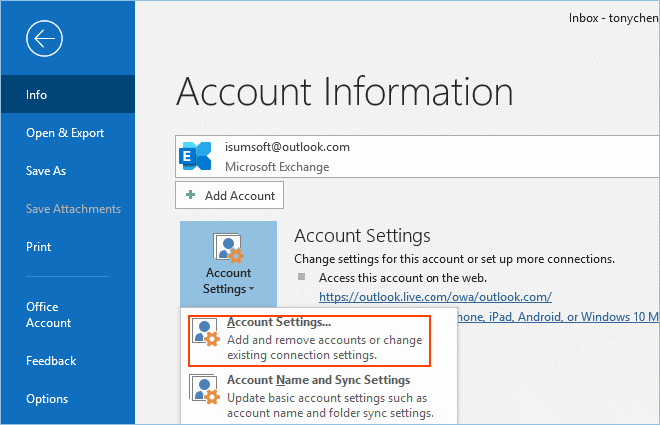
Étape 3 : Maintenant, accédez à la fenêtre de messagerie, cliquez sur le compte que vous souhaitez récupérer et appuyez sur Réparer .

Étape 4 : Suivez toutes les instructions et invites à venir, puis cliquez à nouveau sur Réparer .
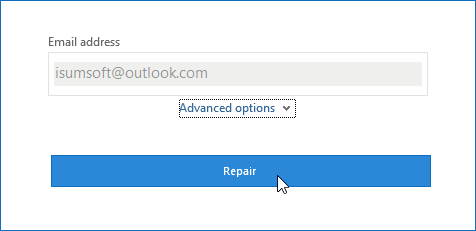
Étape 5 : Vous allez maintenant rencontrer les détails de votre compte. Cliquez sur le bouton en forme d'œil juste à côté du mot de passe pour voir votre mot de passe.
Option 2. Utiliser le client Outlook 2016 pour localiser le mot de passe enregistré
Pour des opérations non chiffrées efficaces à partir d'Outlook, la réinitialisation du mot de passe de connexion Microsoft Outlook nécessite quelques modifications supplémentaires pour modifier le mot de passe et répondre aux exigences physiques. Voici comment vous pouvez le faire :
Étape 1 : Lancez Microsoft Outlook à partir du côté gauche de la fenêtre Outlook et sélectionnez l'onglet Fichier .
Étape 2 : Cliquez maintenant sur Info > Paramètres du compte > Gérer les profils .
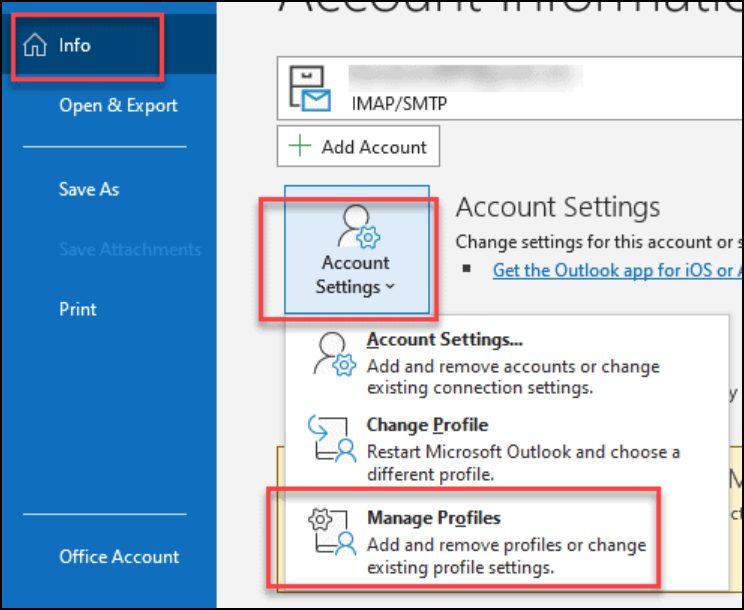
Étape 3 : Cliquez sur Comptes de messagerie dans le coin supérieur droit de la fenêtre suivante.
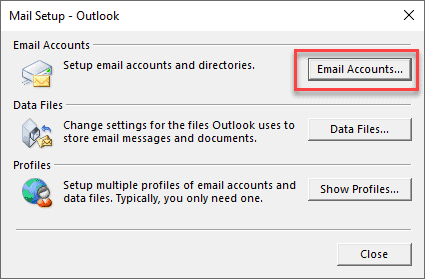
Étape 4 : Une fenêtre s'ouvrira maintenant pour vous montrer les détails de tous les comptes que vous avez utilisés pour vous connecter à MS Outlook 2016 ; cliquez sur le bouton E- mail, sélectionnez le compte de messagerie que vous souhaitez récupérer, puis appuyez sur le bouton Modifier .

Étape 5 : La fenêtre Changer de compte est la prochaine étape du processus.
Étape 6 : Ajoutez un mot de passe dans le champ mot de passe de la boîte de dialogue Changer de compte et cliquez sur Suivant .

Outlook vérifie l'identité et, si nécessaire, réinitialise le mot de passe.
Option 3. Exécuter un outil de recherche de mot de passe de messagerie tiers
Si vous n'êtes pas un technicien, la récupération du mot de passe Outlook peut devenir un grand défi. Ses étapes manuelles ne sont pas faciles à suivre et vous pouvez vous sentir perdu entre les deux. Par conséquent, pour éviter tous ces tracas, nous vous suggérons d'utiliser un visualiseur de mot de passe Outlook tiers qui analysera et trouvera automatiquement le mot de passe pour vous.
L'un des meilleurs Product Key Finders est le EaseUS Key Finder. EaseUS Key Finder est un outil très convivial qui vous aide à récupérer votre mot de passe en quelques secondes. Il analyse le registre de votre système et trouve le mot de passe pour vous en quelques secondes.
Étape 1. Lancez EaseUS Key Finder et cliquez sur "Mail" dans le volet de gauche.
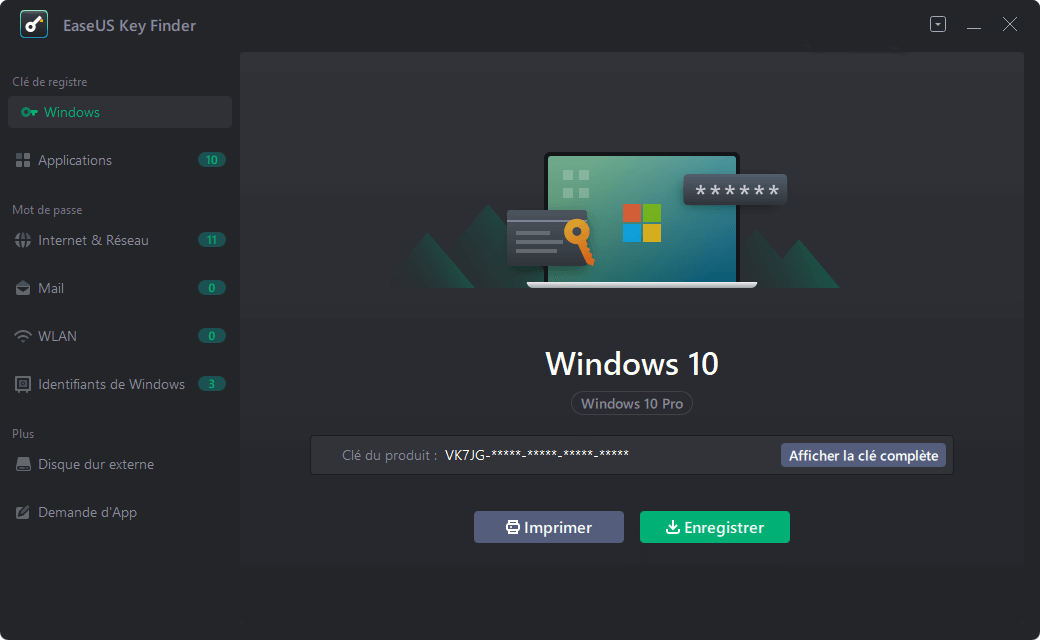
Étape 2. Affichez les informations de messagerie et le mot de passe.
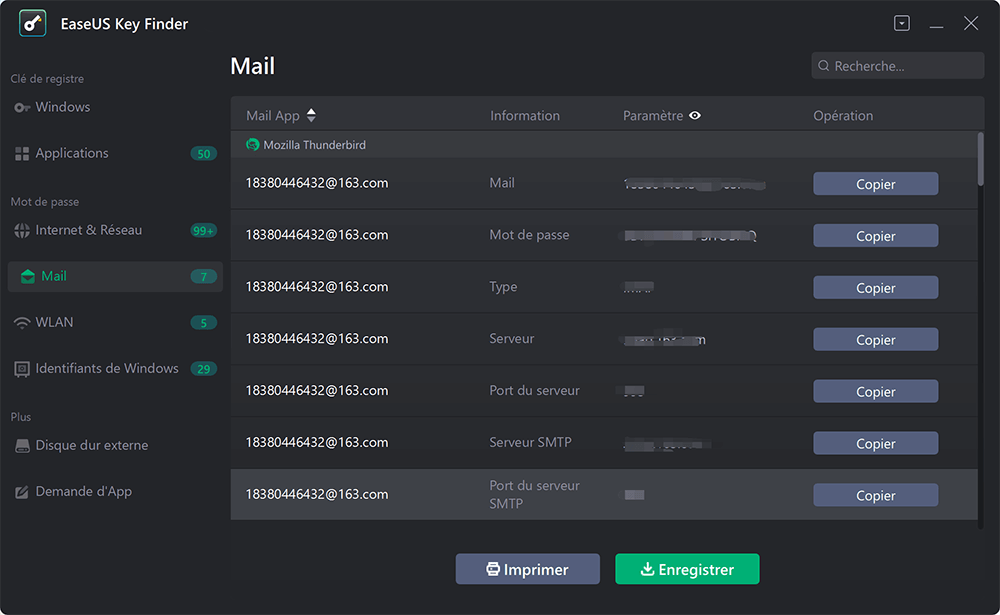
Étape 3. Cliquez sur "Copier" pour enregistrer, ou cliquez sur "Enregistrer" pour exporter au format PDF ou imprimer directement.
De plus, EaseUS peut vous aider à récupérer les mots de passe de plus de 10 000 logiciels. Par conséquent, l'utilité d'EaseUS ne se limite pas aux perspectives ; vous pouvez également récupérer votre Wi-Fi et y trouver la clé de produit Windows Server.
Au cas où vous rencontreriez un problème lors de l'utilisation de cet outil en ligne, l'équipe d'assistance technique d'EaseUS est à votre service 24h/24 et 7j/7 pour vous aider à chaque étape. Vous pouvez faire appel à eux si vous ne comprenez pas les fonctionnalités ou l'interface de l'outil.
La meilleure partie d'EaseUS est que vous pouvez avoir un essai gratuit avant d'acheter la version premium. Ainsi, vous saurez dans quoi vous vous embarquez avant de l'acheter.
Option 4. Vérifier le mot de passe dans Outlook 365/2016 à partir du registre
Après la version 2010 de Microsoft Outlook, il enregistre tous les détails de votre compte dans l'éditeur de registre de Windows, et vous pouvez facilement les récupérer si vous savez comment le faire. Voici comment vous pouvez également faire la même chose :
Étape 1 : Cliquez sur la touche Win+R et entrez Regedit .
Étape 2 : Une fois l'éditeur de registre démarré, procédez comme suit :
HKEY_CURRENT_USER\Software\Microsoft\Windows NT\Version\Windows Messaging Subsystem\Profiles\
Le mot de passe est visible dans les enregistrements de données lorsque le compte est lié à Exchange Server.
Conclusion
Microsoft Outlook est le logiciel essentiel, et la perte de son mot de passe pourrait être une nouvelle mouvementée pour vous. Cependant, il n'y a pas lieu de paniquer car vous pouvez utiliser la visionneuse de mots de passe Outlook ou plusieurs façons de voir les mots de passe enregistrés dans Outlook.
Donc, si vous avez perdu votre mot de passe Microsoft Outlook et que vous ne trouvez pas d'issue, la meilleure et la plus simple façon de récupérer votre mot de passe est d'utiliser l'outil de recherche de clé EaseUS. Il est facile à utiliser et vous pouvez bénéficier d'un essai gratuit pour vérifier son fonctionnement. Cela ne prendra que quelques minutes pour récupérer votre mot de passe en utilisant ce logiciel.
Cette page vous a-t-elle aidé ?
Mise à jour par Nathalie
Nathalie est une rédactrice chez EaseUS depuis mars 2015. Elle est passionée d'informatique, ses articles parlent surtout de récupération et de sauvegarde de données, elle aime aussi faire des vidéos! Si vous avez des propositions d'articles à elle soumettre, vous pouvez lui contacter par Facebook ou Twitter, à bientôt!
Rédigé par Lionel
Lionel est passionné de technologie informatique, il fait partie de l'équipe EaseUS depuis 8 ans, spécialisé dans le domaine de la récupération de données, de la gestion de partition, de la sauvegarde de données.
Articles liés
-
Comment trouver efficacement le mot de passe Twitter sans le réinitialiser
![author icon]() Arnaud/2025/09/22
Arnaud/2025/09/22 -
Comment retrouver la clé de produit de Windows Vista en 2025
![author icon]() Lionel/2025/09/22
Lionel/2025/09/22 -
Comment retrouver la clé de produit de Windows Server 2008
![author icon]() Lionel/2025/09/22
Lionel/2025/09/22 -
![author icon]() Lionel/2025/09/22
Lionel/2025/09/22
A propos d'EaseUS Key Finder
EaseUS Key Finder offre des solutions complètes pour trouver efficacement les clés de produit de Windows ou de Windows Server, découvrir les numéros de série d'Offce, d'Adobe et d'autres logiciels installés, et trouver les codes WiFi, etc, en quelques clics.
Commentaires sur le produit
